8款实用的效率工具,让你走上高效办公之路
职场小白与大神的区别:小白需要耗费大半天琢磨的事情,而大神可以只花5分钟就能处理。
除了经验,其实更多时候我们缺的是「工作方法和高效率工具」。
今天小编整理了知乎的效率话题中最多推荐的8款高效工具,希望帮助大家在工作上化繁为简,提升个人生产力。
工作中总会遇到一些令人崩溃的场面:电脑死机导致文件全部丢失;一篇稿子修改需要50+次上传下载;活动现场的高清大文件无法快速分享给领导同事……
通过亿方云企业网盘,我们就可以完美避开工作中的这些「尴尬时刻」。
使用亿方云时,可以无感知地实现文件在本地电脑与云端的实时同步,即使电脑出现硬件故障,云端文件依然不会受到影响。

亿方云企业网盘:文件分享设置
如果需要共享文件夹,使用亿方云也非常方便。比如我们可以将大文件一键分享给同事,并查看共享文件的访问情况,如预览和下载次数。

亿方云企业网盘:多人实时编辑
而且亿方云还支持多人同时在线编辑文档,无需重复上传下载,随时查看修改记录和历史版本,真正的“一稿过”。支持的格式有:Word、Excel、PPT、PDF等文件。
电脑自带的录屏功能有诸多限制,第三方录屏软件不是硬性VIP要求、就是广告满天飞……
Kap是一款很清爽的电脑录屏工具,文件导出支持GIF、MP4格式,可以免费使用,很良心。

你可以随意截取页面,还可以指定特定的宽高比,当然还可以选定软件录屏,还可以全屏录屏,导出还可以选择帧率和宽高。
唯一美中不足的是:Kap只有Mac 版本。
Windows用户也不用难过,这里小编推荐另一款实用的录屏软件:FastStone Capture。

FastStone Capture主界面
FastStone Capture仅有3M的大小,但是集截图、图片编辑、录屏等功能于一体。而且生成的图片与视频质量非常高。

由于软件很小,使用频率高的话可以设置开机自启动。
软件界面就一小条工具栏,非常简洁。日常可以隐藏在电脑窗口的边缘,鼠标经过时自动显示,取用非常方便。
在网上发布视频最痛苦的莫过于:剪辑3小时,渲染1小时,网速不好上传还得1小时……
如果你是B站的UP主,可以直接使用B站自带视频编辑器,在线编辑、在线云渲染、在线投稿直接一步到位。
入口:首页 - 投稿 - 视频投稿 - bilibili云剪辑

编辑界面
编辑器内功能丰富:你可以通过拖拽将各种视频添加到资源库,然后使用多种动态的文字、背景和情景,以及各种转场动画。
同时还可以自定义添加Logo和水印,默认多种宽高比可以选择。
总体而言,功能上中规中矩,优点是使用起来没有什么操作的压力。
感觉自己每天事情都很多,忙起来没有方向又没有重点,一天到头也不知道做了什么?
如果你也有这种困扰,可以试试用Todoist为自己整理一个待办事项。
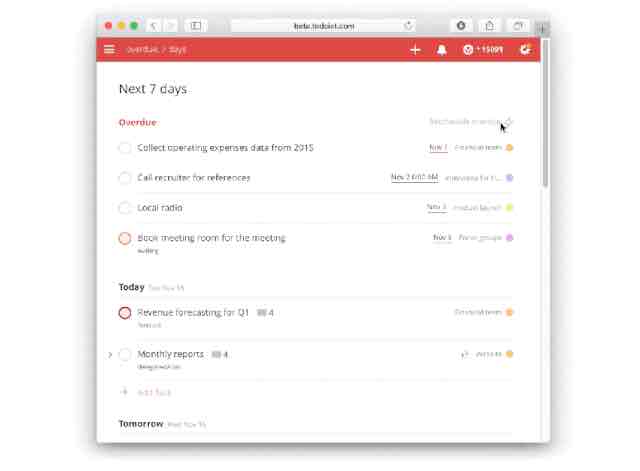
默认会显示当前一周七天,可以在每天中直接添加任务,设置提醒日期,还可以添加标签优先级。
Todoist有个特色功能“均衡任务”,比如你在周五有海量的待办工作,那么Todoist会尝试将一些时效性不强的任务调整到周四或后延至下周。
万彩办公大师包含了PDF 套件、格式转换、图片编辑、截图、识别(OCR,语音)、阅读器等功能。
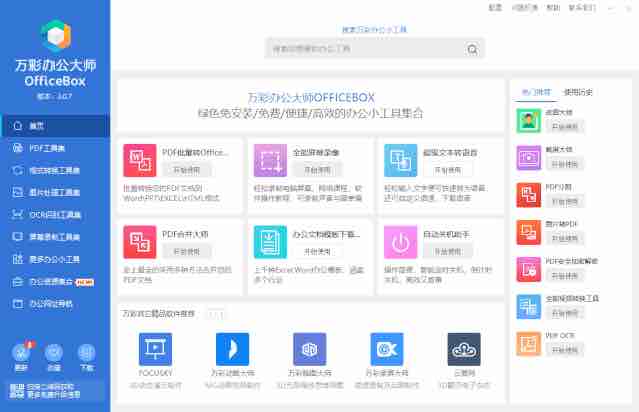
之前我们可能都不敢想象,这么多办公必用的工具,都装在一个软件里面。
更难能可贵的是它只有12 M大小,可谓良心,而且还能免费使用。
缺点是:只支持Windows。
360查字体是一个查字体版权的网站,你既可以使用它查看“已安装的字体”可免费商用还是需授权,也可以找到一些免费可商用的字体。
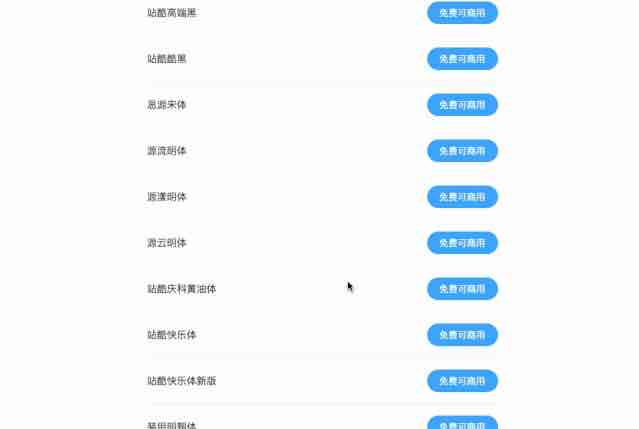
比如像思源黑体,站酷酷黑,都是免费可商用的。
这个网站最大的意义就是可以免遭字体侵权。不然要是哪天不注意被字体公司找上门,可能就是巨额赔偿。
是不是经常羡慕同事电脑桌面那个会翻转的时钟,现在你也可以用Fliqlo实现啦。

当你的电脑屏幕不用时,桌面会变成一个大的时钟。
它支持调节字体大小和横竖屏切换,同时也能自由切换12小时和24小时。
软件支持Windows,Mac 和iOS。
做PPT时有没有这样一种体验:费劲心思制作的PPT,做完总感觉不够美观大气。
现在通过iSlide插件,你就能轻松做出高大上的PPT。进入官网下载安装包,按提示安装完成后,打开 PPT,就可以在工具栏看到 iSlide 的功能菜单了。

iSlide界面
插件内置20W+ 模板素材,包含免费图片、主题、图标、智能图表等 8 大在线资源库,一键导入,快捷高效。
PPT 的同一色彩还可以一键修改,而且各种3D,免费图库供你挑选。即使不懂设计,也能简单、高效地创建各类专业 PPT 演示文档。
今天的分享就到这里。文中有些软件虽然需要「付费」,但基本也都提供免费试用,或者功能简化的免费版。大家可以先体验,再决定是否开通付费版。
欢迎大家在留言里,分享你觉得好用的工具。
-
本文分类: 行业资讯
-
浏览次数: 4069 次浏览
-
发布日期: 2020-07-09 11:38:52


 400-993-9050
400-993-9050 











 浙公网安备 33011002015048号
浙公网安备 33011002015048号